Apigee Edge 문서입니다.
Apigee X 문서로 이동 정보
Apigee Edge는 OpenAPI 사양을 저장할 수 있는 공간을 제공합니다. 다음 섹션에 설명된 대로 OpenAPI 사양을 관리합니다.
OpenAPI 사양에 대한 자세한 내용은 OpenAPI 사양이란 무엇인가요?를 참고하세요.
사양 목록 살펴보기
사양 목록에 액세스하는 방법은 다음과 같습니다.
- apigee.com/edge에 로그인합니다.
- 조직 선택
- 측면 탐색 메뉴에서 개발 > 사양을 선택합니다.
현재 사양 및 폴더 목록이 표시됩니다.
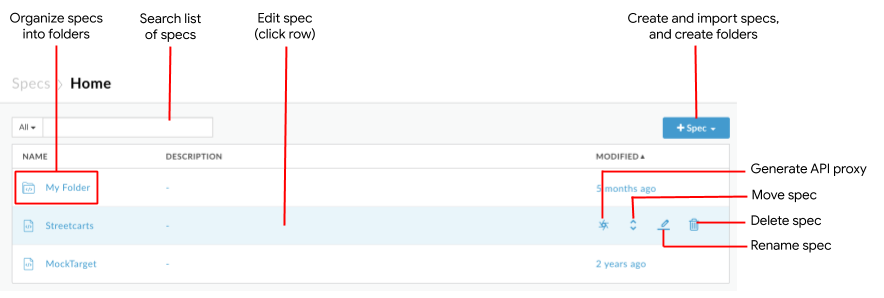
이전 그림에 강조표시된 것처럼 사양 목록에서 다음 작업을 할 수 있습니다.
- 사양 만들기 및 import
- 다단계 마법사를 사용하여 사양에서 API 프록시 생성
- 폴더를 사용하여 사양을 구성하고 해당 폴더를 탐색합니다 (폴더를 사용하여 콘텐츠 구성 참고).
- 행을 클릭하여 사양을 수정하거나 폴더를 엽니다.
- 사양 이름 바꾸기 또는 삭제
- 사양 및 폴더 목록 검색
새 OpenAPI 사양 만들기
새 OpenAPI 사양을 만들려면 다음 단계를 따르세요.
- 측면 탐색 메뉴에서 개발 > 사양을 클릭합니다.
- + 사양을 클릭합니다.
- 드롭다운 메뉴에서 새 사양을 클릭합니다. 사양 편집기가 열립니다.
- 샘플 사양을 자체 OpenAPI 사양 세부정보로 바꿉니다.
사양 편집기를 사용하여 사양 만들기를 참고하세요. - 저장을 클릭하여 사양을 저장합니다.
- 메시지가 표시되면 사양의 이름을 입력합니다.
- 저장을 클릭합니다.
OpenAPI 사양 가져오기
OpenAPI 사양을 가져오려면 다음 단계를 따르세요.
- 측면 탐색 메뉴에서 개발 > 사양을 클릭합니다.
- + 사양을 클릭합니다.
- 드롭다운 메뉴에서 다음 옵션 중 하나를 클릭합니다.
- URL 가져오기를 클릭하여 URL에서 사양을 가져옵니다. 메시지가 표시되면 이름과 URL을 지정합니다.
- 파일 가져오기를 클릭하여 로컬 디렉터리에서 사양을 탐색합니다.
사양이 목록에 추가됩니다.
- 사양 이름을 클릭하여 사양 편집기에서 사양을 보고 수정합니다.
사양 편집기를 사용하여 사양 만들기를 참고하세요.
기존 OpenAPI 사양 수정
기존 OpenAPI 사양을 열려면 다음 단계를 따르세요.
- 측면 탐색 메뉴에서 개발 > 사양을 클릭합니다.
- 사양 목록에서 사양과 연결된 행을 클릭합니다.
- 사양 편집기에서 사양을 수정합니다.
사양 편집기를 사용하여 사양 만들기를 참고하세요.
사양 목록의 사양에서 API 프록시 만들기
Apigee Edge를 사용하면 사양 편집기에서 설계하고 저장한 OpenAPI 사양에서 API 프록시를 만들 수 있습니다. 몇 번의 클릭만으로 경로, 매개변수, 조건부 흐름, 대상 엔드포인트가 자동으로 생성된 API 프록시가 Apigee Edge에 표시됩니다. 그런 다음 OAuth 보안, 비율 제한, 캐싱과 같은 기능을 추가할 수 있습니다.
OpenAPI 사양에서 API 프록시를 만든 후 사양이 수정되면 구현된 변경사항을 반영하도록 API 프록시를 수동으로 수정해야 합니다. 사양을 수정하면 어떻게 되나요?를 참고하세요.
사양 목록의 OpenAPI 사양에서 API 프록시를 만들려면 다음 안내를 따르세요.
- 측면 탐색 메뉴에서 개발 > 사양을 선택합니다.
- 필요한 경우 OpenAPI 사양이 포함된 폴더로 이동합니다.
- API 프록시를 만들려는 OpenAPI 사양 위로 커서를 이동하여 작업 메뉴를 표시합니다.
 을 클릭합니다.
다음 그림과 같이 프록시 만들기 마법사가 열리고 프록시 세부정보 페이지가 OpenAPI 사양의 값을 사용하여 미리 채워집니다.
을 클릭합니다.
다음 그림과 같이 프록시 만들기 마법사가 열리고 프록시 세부정보 페이지가 OpenAPI 사양의 값을 사용하여 미리 채워집니다.
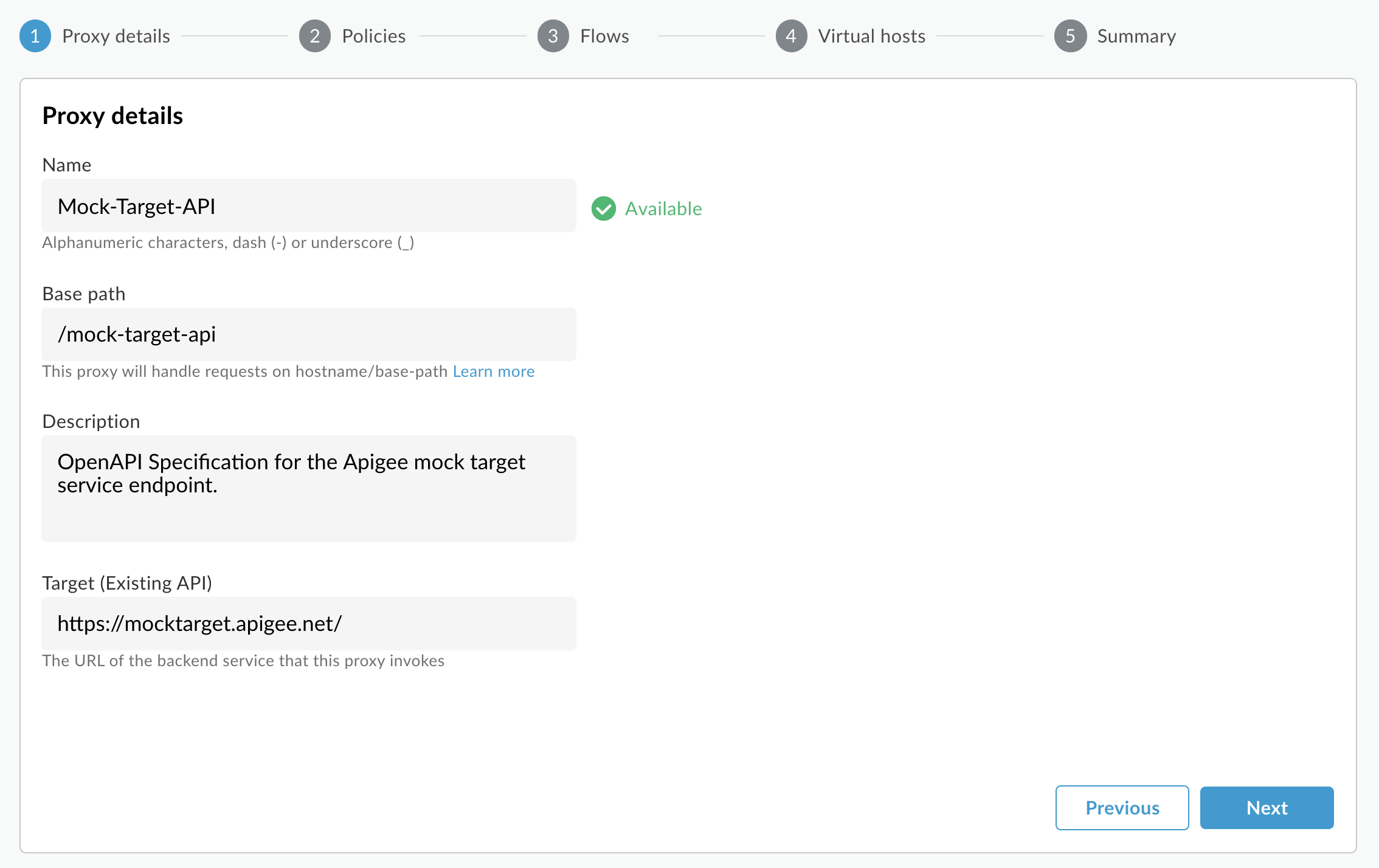
- 다음을 클릭합니다.
- OpenAPI 사양에서 API 프록시 만들기에 설명된 대로 프록시 만들기 마법사의 나머지 페이지를 진행합니다. (8단계부터 시작합니다.)
사양 이름 바꾸기
사양 이름을 변경하려면 다음 단계를 따르세요.
- 측면 탐색 메뉴에서 개발 > 사양을 선택합니다.
- 필요한 경우 사양이 포함된 폴더로 이동합니다.
- 이름을 바꾸려는 사양 위로 커서를 이동하여 작업 메뉴를 표시합니다.
 을 클릭합니다.
을 클릭합니다.- 사양 이름을 수정합니다.
- 이름 바꾸기를 클릭하여 수정사항을 저장하거나 취소를 클릭하여 취소합니다.
사양을 폴더로 이동
사양을 폴더로 구성하여 관리 및 보안을 용이하게 할 수 있습니다. 사양을 폴더로 이동하려면 폴더를 사용하여 사양 정리를 참고하세요.
사양 삭제
사양이 더 이상 필요하지 않거나 잘못된 경우 파일 저장소에서 삭제할 수 있습니다.
사양을 삭제하려면 다음 단계를 따르세요.
- 측면 탐색 메뉴에서 개발 > 사양을 선택합니다.
- 삭제하려는 사양 위에 커서를 놓으면 작업 메뉴가 표시됩니다.
 을 클릭합니다.
을 클릭합니다. - 프롬프트에서 삭제를 클릭하여 삭제 작업을 확인합니다.
- 더 이상 필요하지 않은 관련 아티팩트를 삭제합니다.

